先看效果图:
登陆admin后的界面:

查看作者:
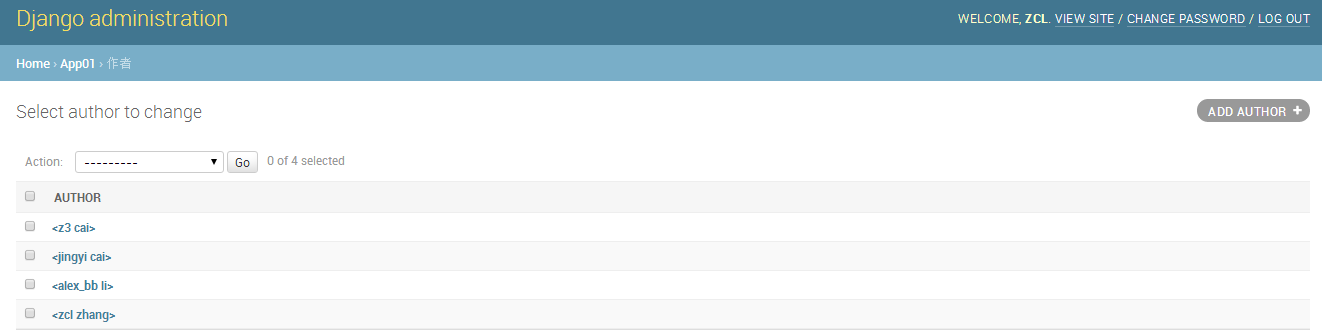
当然你也可以定制admin, 使界面更牛逼
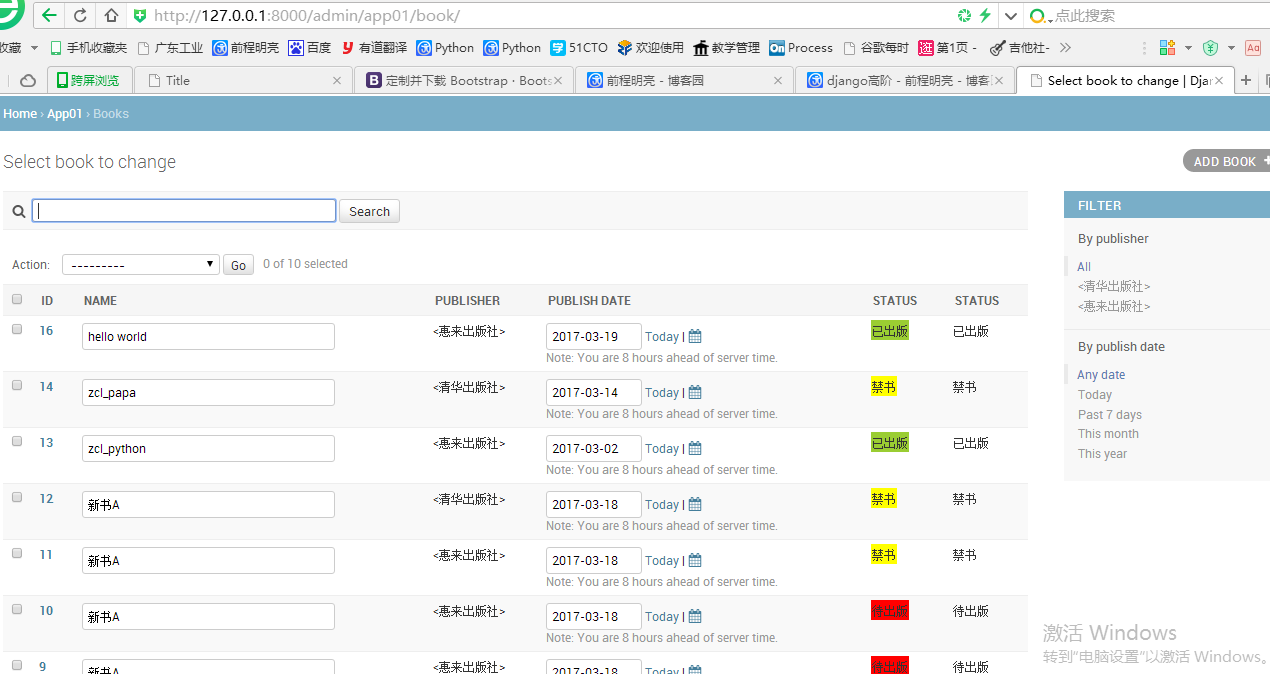
数据库表结构: app01/models.py
1 from django.db import models
2 from django.utils.html import format_html #把字符串变成html
3
4 # Create your models here.
5 class Author(models.Model):
6 first_name = models.CharField(max_length=32)
7 last_name = models.CharField(max_length=32)
8 email = models.EmailField()
9
10 def __str__(self):
11 return "<%s %s>" % (self.first_name,self.last_name)
12
13 class Meta:
14 verbose_name_plural = u"作者"
15
16 class Publisher(models.Model):
17 name = models.CharField(max_length=64, unique=True)
18 address = models.CharField(max_length=128,null=True,blank=True)
19 city = models.CharField(max_length=64)
20 state_province = models.CharField(max_length=64,help_text="put your province here",verbose_name=u"所属省")
21 country = models.CharField(max_length=64,editable=False)
22 website = models.URLField()
23
24 def __str__(self):
25 return "<%s>" % (self.name)
26
27 class Book(models.Model):
28 name = models.CharField(max_length=128)
29 authors = models.ManyToManyField(Author) #书多对多到作者
30 publisher = models.ForeignKey(Publisher) #一对多
31 publish_date = models.DateField() #精确到天DateField()
32 status_choices = (("published", u"已出版"),
33 ("producing", u"待出版"),
34 ("forbidden", u"禁书"),
35 )
36 # 此时应该给个默认值,给之前没有status字段的书。
37 status = models.CharField(choices=status_choices, max_length=32, default="producing")
38
39 def __str__(self):
40 return "<%s %s>" % (self.name,self.publisher)
41
42
43 def colored_status(self):
44 if self.status == "published":
45 format_td = format_html("<span style='padding:2px;background-color:yellowgreen'>已出版</span>")
46 elif self.status == "producing":
47 format_td = format_html("<span style='padding:2px;background-color:red'>待出版</span>")
48 elif self.status == "forbidden":
49 format_td = format_html("<span style='padding:2px;background-color:yellow'>禁书</span>")
50
51 return format_td
52
53 colored_status.short_description = "STATUS" #页面显示为colored_status即方法名,这里改名为STATUS
现在你看到我直接贴代码,肯定不爽。好吧……
首先上面有三张表: Author(作者表)、Publisher(出版社表)、Book(图书表)。表与表的关联也很简单,一本书可由多个作者联合出,一个作者可出多本书,书与作者为ManyToMany关系;一本书只能由一个出版社出版,一个出版社可出多本书,一对多,用外键ForeignKey关联。
其它的__str__是啥?verbose_name是毛线东西? 看我之前的博客咯。
你登陆admin后其实是看不到3张表的,需要在admin.py注册一下:
1 from app01 import models
2
3 admin.site.register(models.Author)
4 admin.site.register(models.Book, BookAdmin)
5 admin.site.register(models.Publisher)
注册后再刷新页面,便可以看见表了。
一、form表单定制
在django进阶-1已经有下面这张图了,当你输入为空时,django会出现下面的error提示。
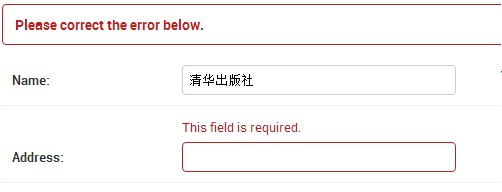
但现在你前端玩得很6,你觉得django自己的form表单so uglily,你想自己做个form表单(可用bootstrap美化),但又希望你做的表单有django的验证功能(重要!!)。so, How to do it?? 下面来自定制创建图书的form表单。
第一步: 创建form类
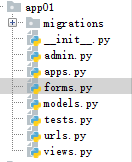
你定制的form表单可能有很多,应该建一个forms.py文件来存放定制的表单。
接下来在forms.py导入forms, 创建BookForm类(也可以命名为别的~)
1 from django import forms
2 from app01 import models
3
4 class BookForm(forms.Form):
5 name = forms.CharField(max_length=10)
6 # publisher_id = forms.IntegerField(widget=forms.Select)
7 publish_date = forms.DateField()
第二步: 处理用户请求
用户最开始请求数据是GET方式, 当输入数据后修改数据(创建图书),提交方式为POST
1 def book_form(request):
2 form = forms.BookForm() # 生成form实例
3 if request.method == "POST":
4 print(request.POST)
5 form = forms.BookForm(request.POST)
6 if form.is_valid(): #进行验证
7 print("form is ok")
8 print(form)
9 print(form.cleaned_data) #{'name': 'qq', 'publish_date': datetime.date(2017, 3, 14)}
10 form_data = form.cleaned_data
11 form_data["publisher_id"] = request.POST.get("publisher_id")
12 book_obj = models.Book(**form_data) #form_data为字典形式
13 book_obj.save()
14 else:
15 print(form.errors)
16 publisher_list = models.Publisher.objects.all()
17
18
19 return render(request, "app01/book_form.html", {"book_form":form,
20 "publishers":publisher_list})
当用户发起GET请求时,要生成一个空的form实例,并从数据库中查找所有的出版社publisher_list,之后进行渲染render. 接下来当然得写book_form.html啦。
1 <!DOCTYPE html>
2 <html lang="en">
3 <head>
4 <meta charset="UTF-8">
5 <title>Title</title>
6 </head>
7 <body>
8 <form action="" method="POST">{% csrf_token %}
9 {{ book_form }}
10 <select name="publisher_id">
11 {% for publisher in publishers %}
12 <option value="{{ publisher.id }}">{{ publisher.name }}</option>
13 {% endfor %}
14 </select>
15 <input type="submit" value="创建图书"/>
16 </form>
17 </body>
18 </html>
要是上面看不懂了,就别往下看了……可以看下我之前的博客哈。根据上面的html,会出现如下界面:

当你输入书名等信息,再点创建图书时,此时是以POST方式发起请求。
我们要将数据发给django强大的form表单进行验证(你可能没有输入或者日期输入为SB), 这些属于前端的验证,前端的验证是为了减轻后台服务器的压力。只需将请求的数据request.POST传给forms.py的BookForm()即可。
form = forms.BookForm(request.POST)
此时我们还需要进行后台验证,有可能成功,also可能失败。当验证成功时,form.is_valid返回true.
if form.is_valid(): #进行验证
验证成功后,自然是获取数据,存到数据库创建图书啦。好,信息是封装在form实例的,现打印form:

Print(form) <tr><th><label for="id_name">Name:</label></th><td><input id="id_name" maxlength="10" name="name" type="text" value="zcl_papa" required /></td></tr> <tr><th><label for="id_publish_date">Publish date:</label></th><td><input id="id_publish_date" name="publish_ date" type="text" value="2017-03-14" required /></td></tr>
擦,一堆html
要获取干净的数据,需处理一下:
form_data = form.cleaned_data

1 Print(form.cleaned_data) 2 3 {'name': 'zcl_papa', 'publish_date': datetime.date(2017, 3, 14)}
form表单定制ending.
这里有个问题,为啥要在BookForm去掉publisher_id字段??
因为无法直接获取出版社的信息(下拉列表为空的),要想在前端界面有供选择出版社的input标签,需要自己在html添加

1 <select name="publisher_id"> 2 {% for publisher in publishers %} 3 <option value="{{ publisher.id }}">{{ publisher.name }}</option> 4 {% endfor %} 5 </select>
最后还需要将获得的信息加到字典(干净的数据)中,再添加到数据库。
呵呵,这比较麻烦,下面介绍更优化的方法。
modelform
为了解决前面无法获取publisher_id的问题,引入modelform
modelform与form有很多相似之处的。接下来用modelform做个前端表单,当然,会丑点……
第一步:
在forms.py创建类,继承forms.ModelForm:
可绑定Book表,Book表有什么字段,form表单就有什么字段,当然你也可以用fields使想显示的字段显示在界面。
1 class BookModelForm(forms.ModelForm):
2
3 class Meta:
4 model = models.Book #绑定Book类
5 #fields = {"name", "publish_date"} #只包括name,publish-date字段
6 exclude = () #代表所有字段都包括
7 widgets = {
8 # 可以定义css样式,牛逼啊
9 "name": forms.TextInput(attrs={"class":"form-control"}),
10 }
第二步: 处理用户请求
1 def book_modelform(request):
2 form = forms.BookModelForm
3 print(request.POST)
4 if request.method == "POST":
5 form = forms.BookModelForm(request.POST)
6 if form.is_valid(): # 进行验证
7 print("form is ok")
8 print(form)
9 print(form.cleaned_data) # {'name': 'qq', 'publish_date': datetime.date(2017, 3, 14)}
10 form.save()
11
12 return render(request, "app01/book_modelform.html", {"book_form":form})
第三步: 写html模版,book_modelform.html:
1 <!DOCTYPE html>
2 <html lang="en">
3 <head>
4 <meta charset="UTF-8">
5 <title>Title</title>
6 <style>
7 .form-control{
8 color: red;
9 }
10 </style>
11 </head>
12 <body>
13 <form action="" method="post">{% csrf_token %}
14 {{ book_form }}
15 <input type="submit" value="创建新书"/>
16 </form>
17
18 </body>
19 </html>
效果图:

app01/forms.py

1 from django import forms 2 from app01 import models 3 4 class BookForm(forms.Form): 5 name = forms.CharField(max_length=10) 6 # publisher_id = forms.IntegerField(widget=forms.Select) 7 publish_date = forms.DateField() 8 9 10 class BookModelForm(forms.ModelForm): 11 12 class Meta: 13 model = models.Book #绑定Book类 14 #fields = {"name", "publish_date"} #只包括name,publish-date字段 15 exclude = () #代表所有字段都包括 16 widgets = { 17 # 可以定义css样式,牛逼啊 18 "name": forms.TextInput(attrs={"class":"form-control"}), 19 }
二、admin定制
费话不多说,先上效果图:
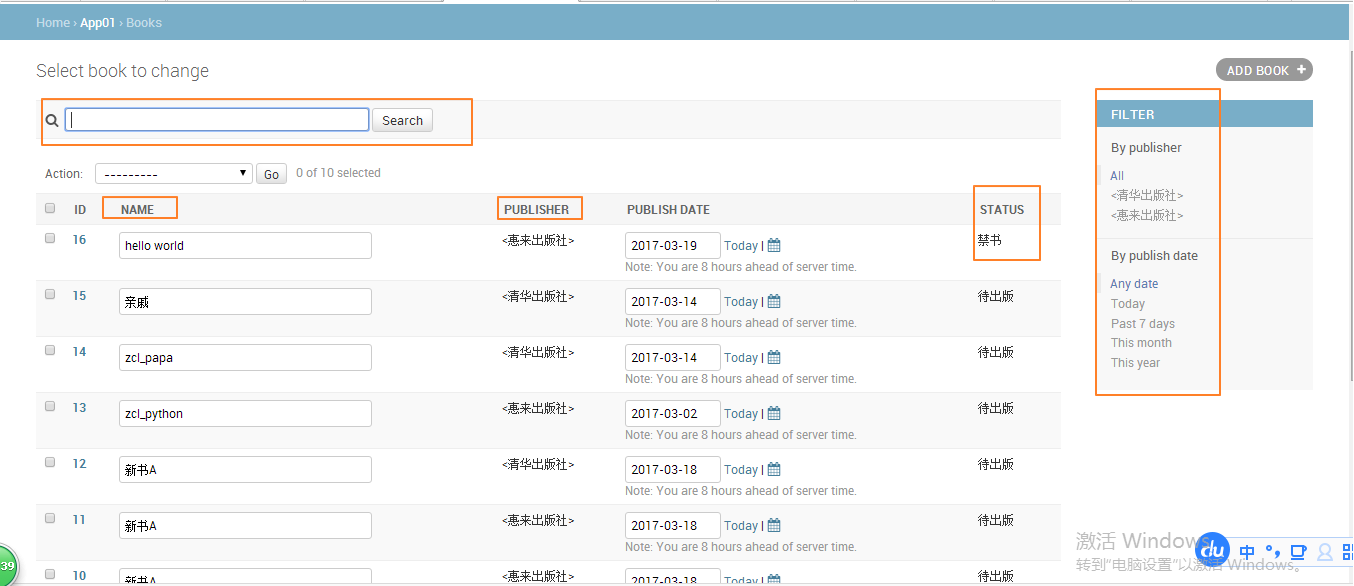
第一次看到这界面效果,卧槽,amazing....
django的admin后台可以定制成上面的形式,当然你也可以自己定制得更漂亮。
在admin.py加上一个继承admin.ModelAdmin的类
1 class BookAdmin(admin.ModelAdmin): #定制book,需将类当作参数传给admin
2 # list_display不能显示多对多的,比如authors:
3 # (admin.E109) The value of 'list_display[2]' must not be a ManyToManyField.
4 list_display = ("id","name", "publisher","publish_date","colored_status","status") #定制为三列
5
6 search_fields = ("name", "publisher__name") #__表示出版社关联到名字
7 list_filter = ("publisher", "publish_date") #过滤
8 list_editable = ("name", "publish_date") #可修改
9 list_per_page = 10 #每页显示数量
10 #即便只有一个值也要加逗号,不然就不当成元组了
11 #The value of 'filter_horizontal' must be a list or tuple.
12 filter_horizontal = ("authors",) #选择作者时进行定制 PS:用于多对多关联
13 raw_id_fields = ("publisher",) #选择出版社时进行定制 PS:用于FK外键关联
14
15 actions = [make_forbidden]
定制后完,需将类当作参数传给admin:
admin.site.register(models.Book, BookAdmin)
定制作者与出版社的效果图:
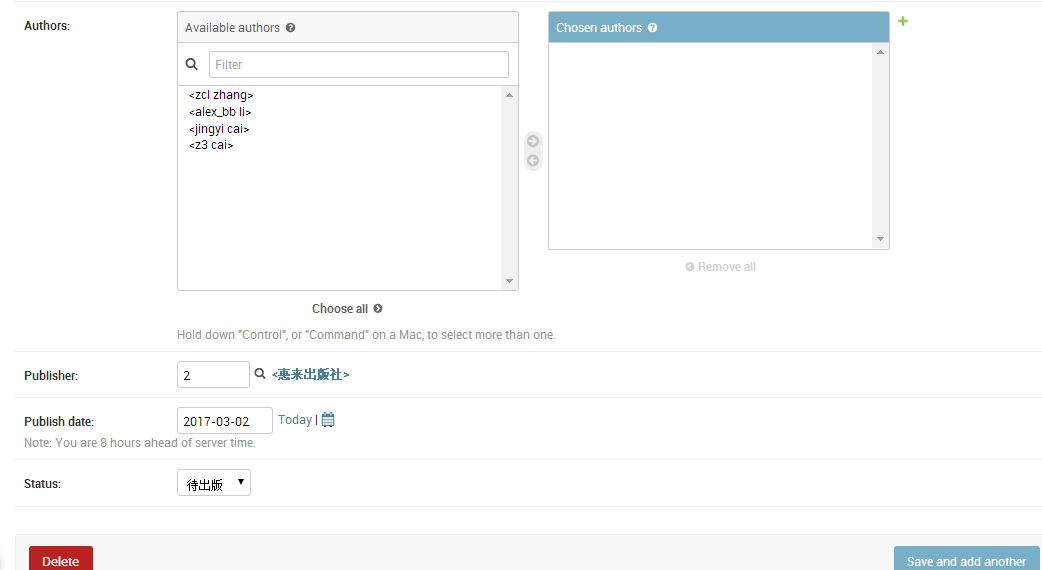
ok, 现在有个新需求,想在book界面有个可以选择书出版或未出版的功能,如何实现呢? 而且可以给界面的已出版/未出版加上颜色样式??
首先你要给book表加上一个新的字段:
1 status_choices = (("published", u"已出版"),
2 ("producing", u"待出版"),
3 ("forbidden", u"禁书"),
4 )
5 # 此时应该给个默认值,给之前没有status字段的书。
6 status = models.CharField(choices=status_choices, max_length=32, default="producing")
7
8 def __str__(self):
9 return "<%s %s>" % (self.name,self.publisher)
再将status字段加到list_display,就能显示在界面上了。so easy.
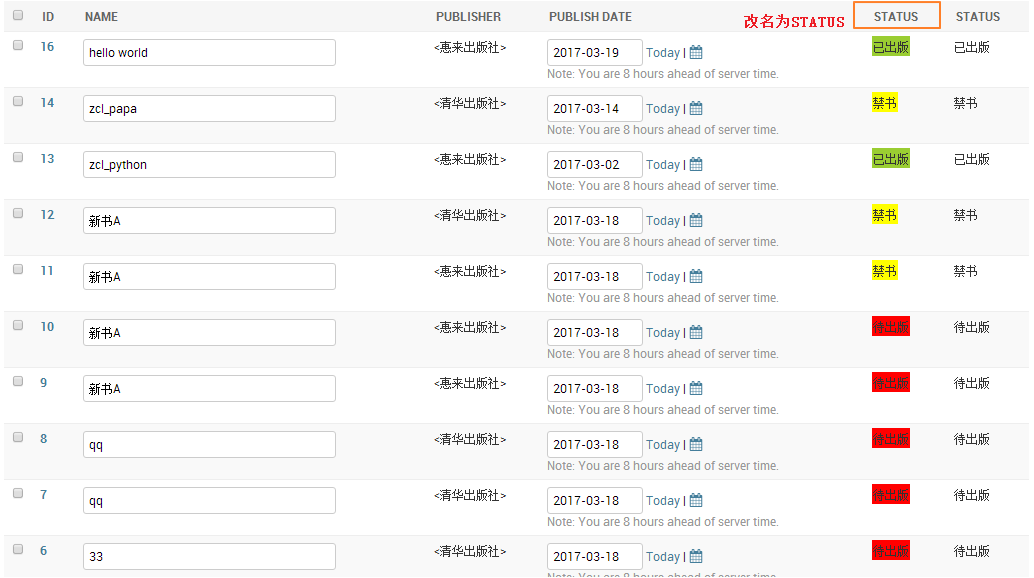
如何实现上图的颜色呢??
在models.py下的Book类(用于创建Book表),定义colored_status方法(也可定义为别的名~) 加入下面代码:
1 def colored_status(self):
2 if self.status == "published":
3 format_td = format_html("<span style='padding:2px;background-color:yellowgreen'>已出版</span>")
4 elif self.status == "producing":
5 format_td = format_html("<span style='padding:2px;background-color:red'>待出版</span>")
6 elif self.status == "forbidden":
7 format_td = format_html("<span style='padding:2px;background-color:yellow'>禁书</span>")
8
9 return format_td
10
11 colored_status.short_description = "STATUS" #页面默认显示为colored_status即方法名,这里改名为STATUS
自我感觉注释得挺明白的。对不同的status判断,并返回不同的css样式。
这里注意导入format_html,可将字符串变成对应html
from django.utils.html import format_html #把字符串变成html
admin action
需求又来了……
批量修改书的status,如将选中所有的书全都修改为禁书。
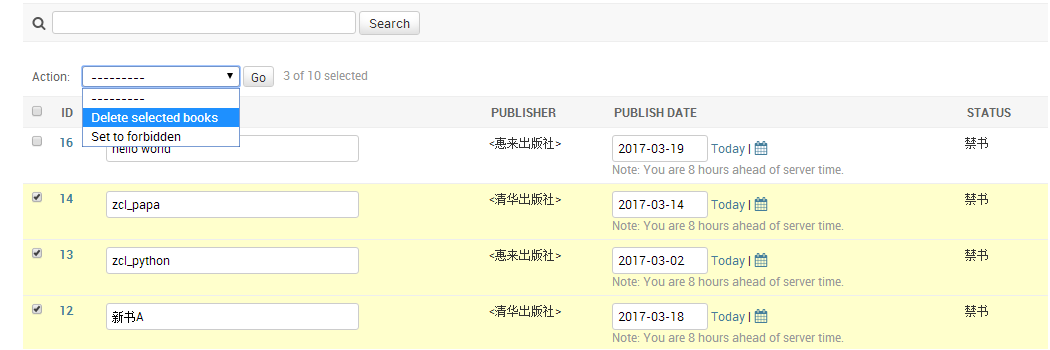
上图的Action下拉框默认只有Delete selected books,如何才能使下拉框能Set to forbidden选项?? 实现选择forbidden再点击Go,便可将选中的书的status改为禁书。
第一步: 在admin.py定义如下方法,方法名你随意。
要使界面下拉框有Set to forbidden选项,可用第5句代码:
1 def make_forbidden(modelAdmin, request, queryset): #queryset:选中的集合;modelAdmin代表BookAdmin类,相当于self
2 print("----->", modelAdmin,request,queryset)
3 queryset.update(status="forbidden") #更改选中的为禁书
4 #使action框有选项set to forbidden
5 make_forbidden.short_description = "Set to forbidden"
第二步: 在之前定义的BookAdmin类加上actions=[xx], xx为第一步定义的方法名make_forbidden.
class BookAdmin(admin.ModelAdmin): #在类中加入下面一句代码. actions=[make_forbidden]
admin.py

1 from django.contrib import admin 2 3 # Register your models here. 4 from app01 import models 5 6 7 def make_forbidden(modelAdmin, request, queryset): #queryset:选中的集合;modelAdmin代表BookAdmin类,相当于self 8 print("----->", modelAdmin,request,queryset) 9 queryset.update(status="forbidden") #更改选中的为禁书 10 #使action框有选项set to forbidden 11 make_forbidden.short_description = "Set to forbidden" 12 13 14 class BookAdmin(admin.ModelAdmin): #定制book,需将类当作参数传给admin 15 # list_display不能显示多对多的,比如authors: 16 # (admin.E109) The value of 'list_display[2]' must not be a ManyToManyField. 17 list_display = ("id","name", "publisher","publish_date","colored_status","status") #定制为三列 18 19 search_fields = ("name", "publisher__name") #__表示出版社关联到名字 20 list_filter = ("publisher", "publish_date") #过滤 21 list_editable = ("name", "publish_date") #可修改 22 list_per_page = 10 #每页显示数量 23 #即便只有一个值也要加逗号,不然就不当成元组了 24 #The value of 'filter_horizontal' must be a list or tuple. 25 filter_horizontal = ("authors",) #选择作者时进行定制 PS:用于多对多关联 26 raw_id_fields = ("publisher",) #选择出版社时进行定制 PS:用于FK外键关联 27 28 actions = [make_forbidden] 29 30 31 admin.site.register(models.Author) 32 admin.site.register(models.Book, BookAdmin) 33 admin.site.register(models.Publisher)
可别小看admin action, 比如你可以批量选中很多主机,点击action发送指令,发送文件 and so on. 强!!!
